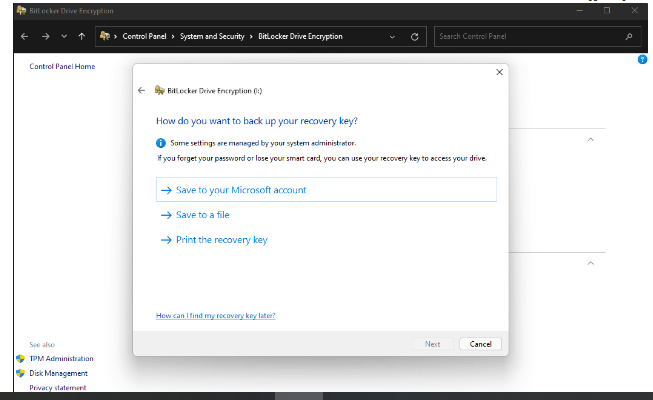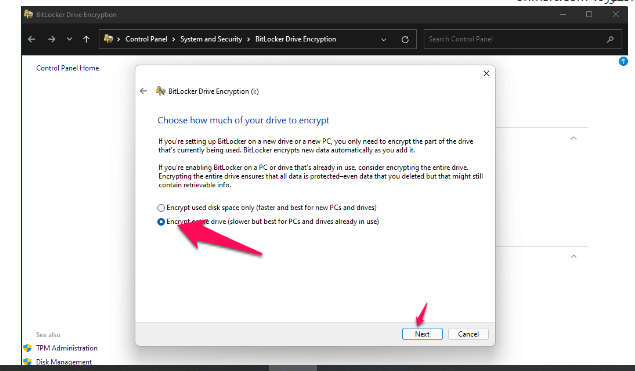ونڊوز 11 تي هارڊ ڊرائيو کي ڪيئن جلدي انڪرپٽ ڪجي
ونڊوز 11 تي هارڊ ڊرائيو کي انڪرپٽ ڪرڻ سادو ۽ تيز آهي، ۽ هتي اهو ڪيئن ڪجي.
1. سرچ مينيو مان، ڳوليو BitLocker Administration ۽ ان کي آن ڪريو.
2. وڃو ڪنٽرول پينل> منظم ڪريو BitLocker.
3. ڪلڪ ڪريو Turn on BitLocker کان پوءِ ان ڊسڪ کي چونڊيو جيڪو توھان انڪرپٽ ڪرڻ چاھيو ٿا.
4. چونڊيو ته توهان ڊرائيو کي ڪيئن لاڪ يا ان لاڪ ڪرڻ چاهيو ٿا.
5. وصولي ڪيئي کي محفوظ ڪرڻ لاءِ جڳھ چونڊيو (Microsoft اڪائونٽ، فائل ۾ محفوظ ڪريو، وغيره)
جڏهن اهو اچي ٿو ڊيٽا انڪرپشن، پاسورڊ استعمال ڪرڻ هميشه ڪافي ناهي؛ هيڪرز هميشه توهان جي ڊيٽا تائين رسائي جو رستو ڳوليندا. مناسب ڊيٽا سيڪيورٽي کي برقرار رکڻ هڪ مشڪل ڪم وانگر لڳي سگھي ٿو.
سٺي خبر اها آهي ته BitLocker استعمال ٿي سگهي ٿو توهان جي ڊيٽا کي بچائڻ لاءِ پرائمري يا بيڪ اپ هارڊ ڊسڪ تي. ٻنهي اندروني ۽ بيروني هارڊ ڊسڪ تي ڊيٽا BitLocker سان محفوظ ٿي سگهي ٿي.
BitLocker اهو طئي ڪري سگهي ٿو ته ڇا توهان جي ڪمپيوٽر جي شروعاتي عمل دوران حفاظتي خطرا آهن، نه صرف ونڊوز 11 شروع ٿيڻ کان پوءِ.
پنھنجي ڊيٽا کي انڪوڊ ڪريو
اھو آھي جيڪو توھان کي ڪرڻو آھي.
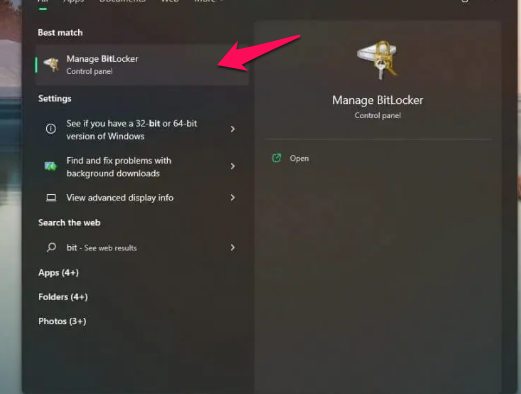
ونڊوز 11 تي هارڊ ڊرائيو کي ڪيئن جلدي انڪرپٽ ڪجي
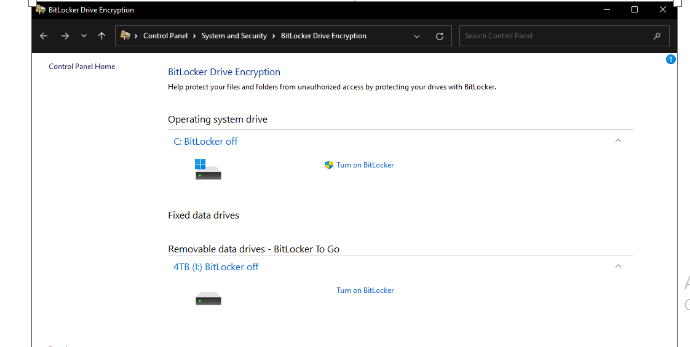

1. کوليو BitLocker انتظام (ڪنٽرول پينل ذريعي)
2. ھتان توھان کي ڊرائيو چونڊيو ۽ ڪلڪ ڪريو ان کي بچائڻ لاءِ BitLocker کي آن ڪريو
3. چونڊيو ته ڇا توھان چاھيو ٿا پاسورڊ يا سمارٽ ڪارڊ استعمال ڪرڻ لاءِ ڊسڪ کي لاڪ ۽ ان لاڪ ڪرڻ لاءِ..
4. توھان جي وصولي چاٻي کي ذخيرو ڪرڻ لاء ھڪڙو جڳھ چونڊيو جيڪڏھن توھان پنھنجو پاسورڊ وساريو. توهان پنهنجي Microsoft اڪائونٽ ۾ وصولي چيڪ محفوظ ڪري سگهو ٿا، ان کي فائل ۾ محفوظ ڪري سگهو ٿا، يا ان کي پرنٽ ڪري سگهو ٿا.
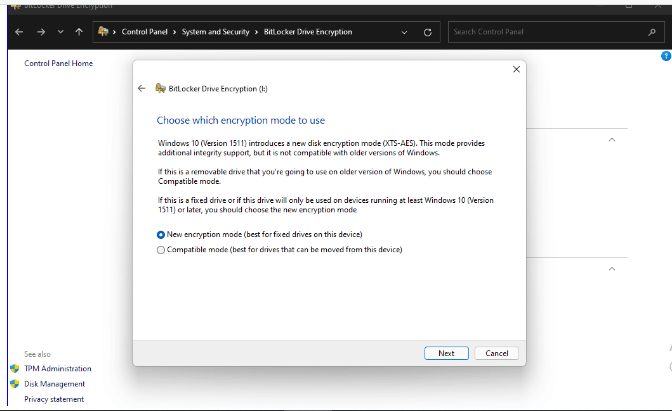
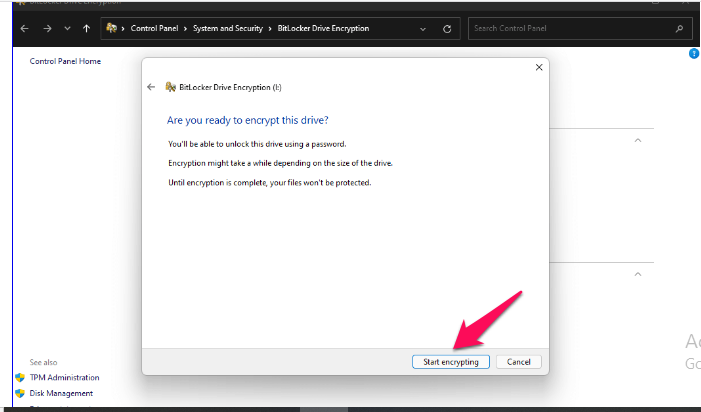
5. اڳيون، چونڊيو ته ڇا توهان سڄي ڊسڪ کي بچائڻ چاهيو ٿا يا صرف اسپيس جيڪا استعمال ڪئي وئي آهي. اهو متاثر ڪندو ته ڊسڪ انڪريپٽ ٿيڻ کان پوءِ ڪيترو جلدي ڪم ڪري ٿي.
6. هاڻي، توهان کي انڪوشن موڊ چونڊڻ جي ضرورت آهي جيڪا توهان استعمال ڪرڻ چاهيو ٿا.
7. ٿي ويو، ڪلڪ ڪريو ڪوڊنگ شروع ڪريو . ڪوڊنگ سان شروع ڪرڻ لاء.
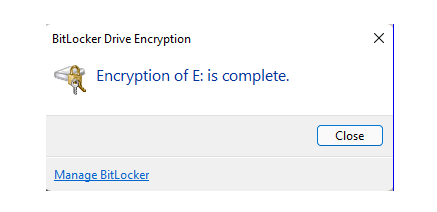
ونڊوز 11 تي هارڊ ڊرائيو کي ڪيئن جلدي انڪرپٽ ڪجي
ونڊوز ھاڻي توھان جي هارڊ ڊرائيو کي انڪرپٽ ڪندو. صرف اهي پاسورڊ سان گڏ ڊسڪ تائين رسائي ڪرڻ جي قابل هوندا ان کان پوء.
جڏهن توهان ڊرائيو کي ونڊوز 11 ڊوائيس سان ڳنڍيندا آهيو، ونڊوز توهان کي ڊوائيس کي ان لاڪ ڪرڻ کان پهريان پاسورڊ لاءِ اشارو ڪندو. هي ڪارڪردگي محدود ناهي Windows 11؛ پاسورڊ اڃا به گھربل آھي ڪمپيوٽرن لاءِ Windows XP ۽ اڳئين سان.
ڊيٽا انڪرپشن، يقينا، رفتار گھٽائي ٿي جنهن سان توهان پنهنجي ڊسڪ تائين رسائي ڪري سگهو ٿا ۽ ان کان معلومات منتقل ڪري سگهو ٿا.
ٻئي طرف، ذهني حصو جيڪو توهان حاصل ڪندا اهو ڄاڻڻ کان ته توهان جي حساس ڊيٽا غلط هٿن ۾ نه پوندي، شايد خطري جي قيمت ٿي سگهي ٿي.
جيڪڏھن توھان BitLocker بابت وڌيڪ ڄاڻڻ چاھيو ٿا، ڏانھن وڃو BitLocker دستاويز مجموعي طور کان Microsoft جي ، جنهن ۾ BitLocker ترتيب ڏيڻ بابت تفصيل شامل آهن مختلف تصديق واري ڊرائيو ۽ سسٽم سان.
اهو ممڪن آهي ته توهان پهريان ئي استعمال ڪري رهيا آهيو BitLocker ان جي سڃاڻپ ٿيڻ کان سواءِ. جيڪڏهن توهان Microsoft اڪائونٽ سان سائن ان ٿيل آهيو، TPM سان گڏ نئين ونڊوز ڊوائيسز ۾ بِٽ لاڪر کي ڊفالٽ طور فعال ڪيو ويو آهي. جڏهن تصديق ڪري ٿي، هر شي پس منظر ۾ ٿئي ٿي، جتي TPM BitLocker کي اجازت ڏئي ٿي ته توهان جي سڃاڻپ توهان جي Windows پاسورڊ سان تصديق ڪري. توهان جون فائلون انڪوڊ ٿيل آهن جيستائين توهان سائن ان ڪندا.
ڇا توهان وٽ انڪرپٽ ٿيل هارڊ ڊرائيو آهي؟ مهرباني ڪري تبصرن ۾ پنهنجا خيال حصيداري ڪريو.